Qual processo está ouvindo em uma porta no Windows
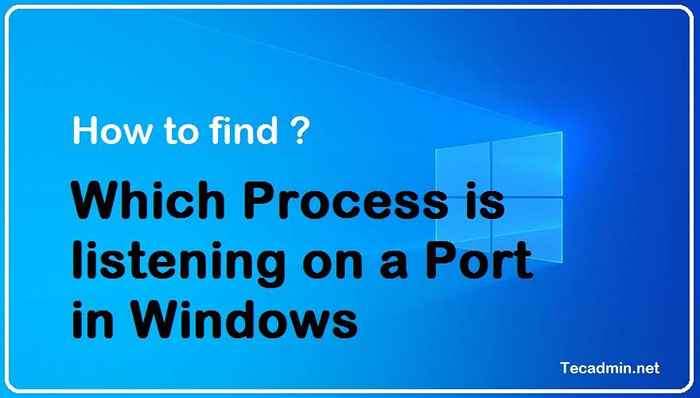
- 3485
- 583
- Mr. Mitchell Hansen
Como faço para encontrar qual processo está ouvindo em uma porta específica no sistema operacional Windows?
Este artigo ajudará você a encontrar o nome do processo ouvindo em uma porta específica em um sistema Windows. Às vezes você pode ter enfrentado problemas como “Porto em uso” durante a instalação do aplicativo.
Você pode escolher um dos dois métodos abaixo dos 2. O primeiro método usa netstat Para encontrar o PID do processo ouvindo em uma porta específica, use a lista de tarefas para encontrar o nome do processo pelo PID.
Método 1. Usando o prompt de comando padrão
Use o seguinte comando para descobrir o ID do processo (PID) ouvindo na porta 80. Você pode alterar esta porta para procurar outra porta.
"> netstat -aon | findstr": 80 "| Findstr" auditiva " Saída: TCP 0.0.0.0:80 0.0.0.0: 0 Ouvindo 4 TCP [::]: 80 [::]: 0 Ouvindo 4
A última coluna da saída mostra o PID dos processos. A saída acima mostra que o PID é 4 para o processo ouvindo na porta 80.
Use este ID do processo com o comando Lista de tarefas para encontrar o nome do processo.
"> Lista de tarefas /fi" PID Eq 4 " Você verá o nome do processo nos resultados.
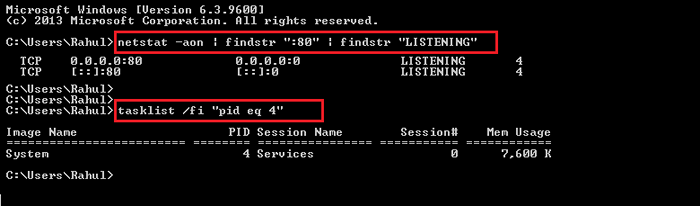 Encontrando o processo ouvindo em uma porta específica no Windows
Encontrando o processo ouvindo em uma porta específica no WindowsMétodo 2. Usando o Process in PowerShell
O segundo método usa o comando PowerShell para descobrir o processo em execução em uma porta específica no Windows.
Inicie o terminal PowerShell e execute o comando a seguir para encontrar o nome do processo em execução na porta 80. Você pode alterar o número da porta para verificar outras portas.
"> Get -Process -id (Get -NettCPConnection -Localport 80).PROCROCESSO DE PRÓPRIOS Você verá o nome do processo nos resultados.
 Verificando o nome do processo em execução em porta específica
Verificando o nome do processo em execução em porta específicaConclusão
Neste tutorial, você aprendeu dois métodos para encontrar o nome do processo ouvindo em uma porta específica em um sistema Windows.

